发布时间:2024-02-27 12:52:31
在剪映APP中,有非常多功能强大的剪辑功能可以免费使用,用户还可以根据需要来对素材进行后期处理,那么要如何在APP中进行音色克隆呢?克隆音色的操作方法是什么样的呢?想必各位小伙伴对于剪映如何进行音色克隆和克隆音色功能用法解答等内容都有非常多的疑惑,那么接下来就和小编一起去到正文中一探究竟吧!

剪映克隆音色功能用法解答
1、首先我们点击进入手机应用商店,更新剪映版本到13.0.1
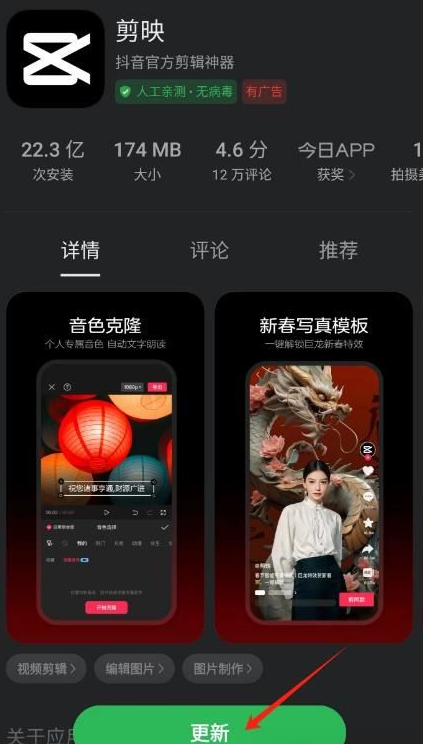
2、然后打开手机剪映,点击“开始创作”选项,再随便上传一个视频作为背景,紧接着点击“文本”-“新建文本”。
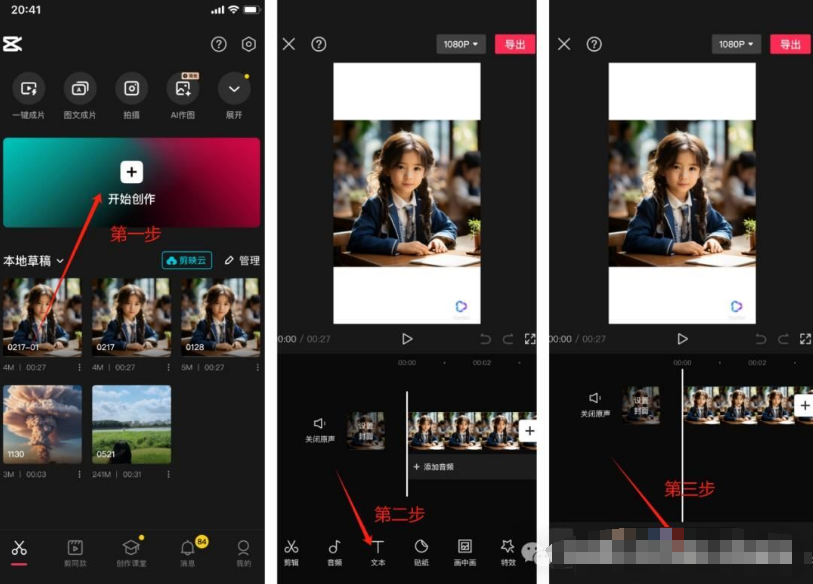
3、接着再输入框将文本内容复制进来后,点击“文本朗读”以后即可在“我的”里面看到最近的“克隆音色”这一功能!
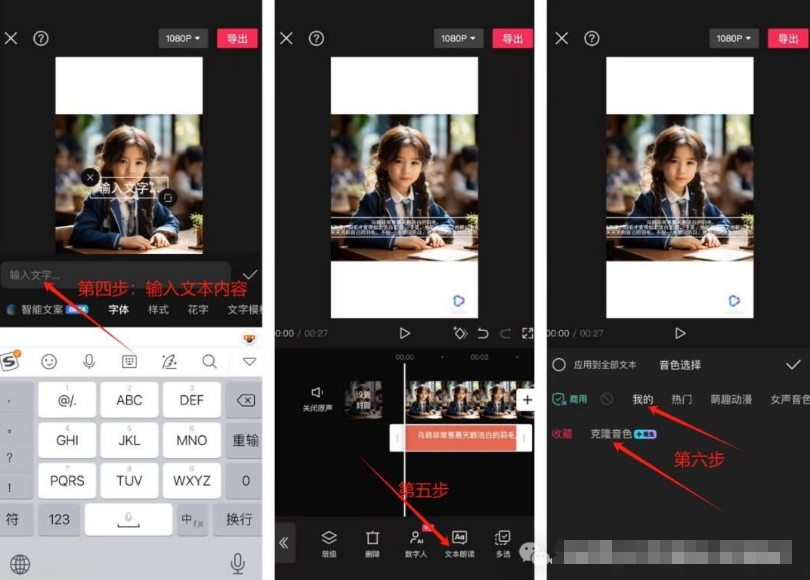
4、随后再点击“克隆音色”,系统会弹出录制提示框,我们勾选并点击“去录制”,接着朗读例句并且提交后系统会在10秒内完成语音克隆。
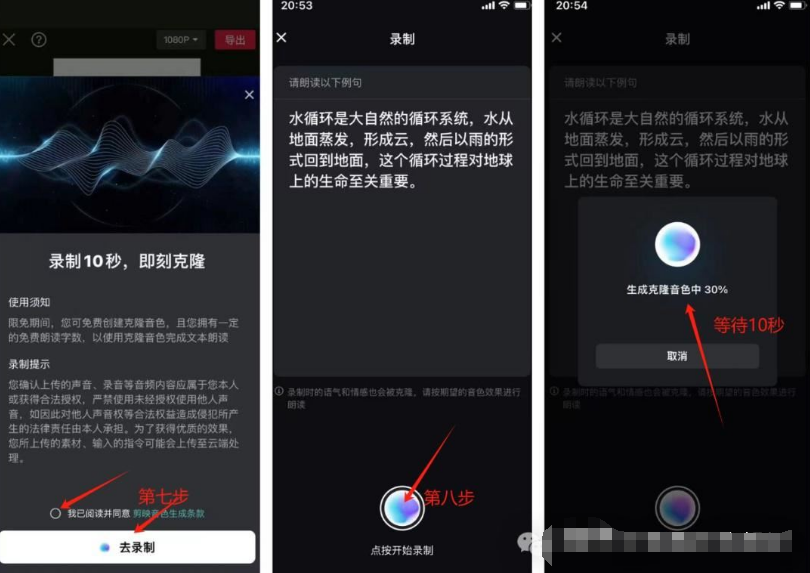
5、最后我们选定音色应用即可!
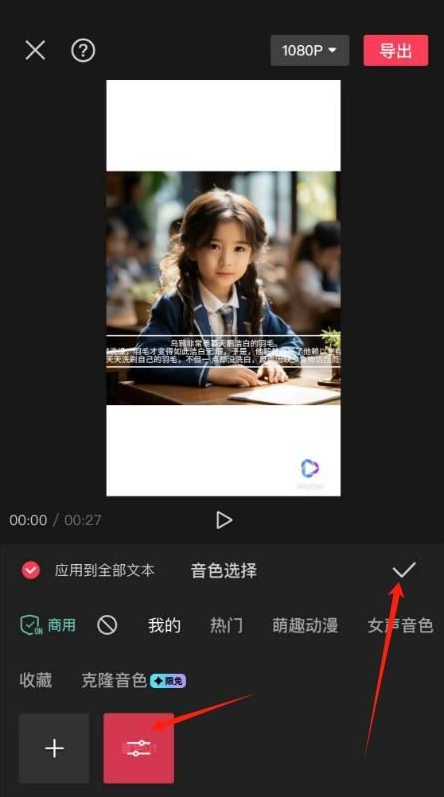
以上就是为您带来的剪映如何进行音色克隆和克隆音色功能用法解答的全部内容,希望可以解决大家对此的疑惑,为你带来帮助,欢迎大家来到本站阅读浏览!